4 καλύτερες μέθοδοι για να τραβήξετε ένα στιγμιότυπο οθόνης στο Lenovo ThinkPad, Yoga και άλλα
Η Lenovo διαθέτει μια ολόκληρη σειρά υπολογιστών, όπως ThinkPad και Yoga. Πώς να τραβήξετε ένα στιγμιότυπο οθόνης στο Lenovo ThinkPad; Μπορείτε να ακολουθήσετε την ίδια διαδικασία για στιγμιότυπο οθόνης και στη Lenovo Yoga; Υπάρχει διαφορετικός προσανατολισμός πληκτρολογίου για λήψη στιγμιότυπων οθόνης; Για να τραβήξετε ένα στιγμιότυπο με ορισμένες σημαντικές πληροφορίες, μπορείτε να μάθετε περισσότερες λεπτομέρειες σχετικά με 4 αποτελεσματικές μεθόδους τραβήξτε στιγμιότυπα οθόνης στη Lenovo συσκευές με ευκολία.
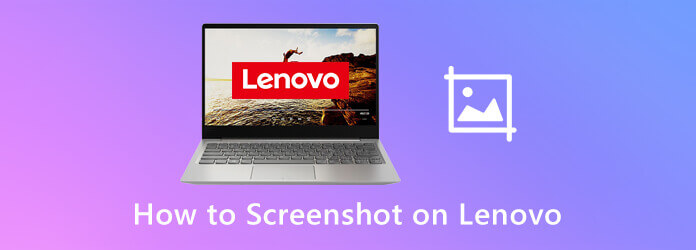
Πάτα το PrtSc πατήστε στο πληκτρολόγιό σας για να τραβήξετε στιγμιότυπο οθόνης ολόκληρου του στιγμιότυπου οθόνης στο Lenovo σας. Θα αποθηκευτεί αυτόματα στο πρόχειρο. Μετά από αυτό, μπορείτε απλά να πατήσετε Ctrl + V για να επικολλήσετε το στιγμιότυπο οθόνης σε ένα πρόγραμμα επεξεργασίας εικόνας ή Ctrl + S για να αποθηκεύσετε απευθείας το στιγμιότυπο οθόνης.
Μεταβείτε στο παράθυρο που θέλετε να τραβήξετε στιγμιότυπο οθόνης στο Lenovo ThinkPad, πατήστε το Alt + PrtSc πλήκτρα στο πληκτρολόγιο για να καταγράψετε το ενεργό παράθυρο. Μπορείτε να ανοίξετε το πρόγραμμα Paint στο Lenovo και να επικολλήσετε την εικόνα με Ctrl + V, ή ακόμα και να αποθηκεύσετε το στιγμιότυπο οθόνης στον σκληρό δίσκο με Ctrl + S.
Όταν χρειάζεται να τραβήξετε ένα προσαρμοσμένο στιγμιότυπο οθόνης σε μια Lenovo, πρέπει να χρησιμοποιήσετε τα Windows 10 έκδοση 1809 ή νεότερη έκδοση. Τύπος Λογότυπο Windows + Shift + S ταυτόχρονα για να καλέσετε την ενσωματωμένη εφαρμογή Snip & Sketch στα Windows 10. Απλώς κάντε κλικ και σύρετε το ποντίκι σας και επιλέξτε μια επιθυμητή περιοχή της οθόνης σας. Στη συνέχεια, μπορείτε να δείτε τα στιγμιότυπα οθόνης κάτω C:\Users\[Το όνομά σας]\Pictures\Screenshots.
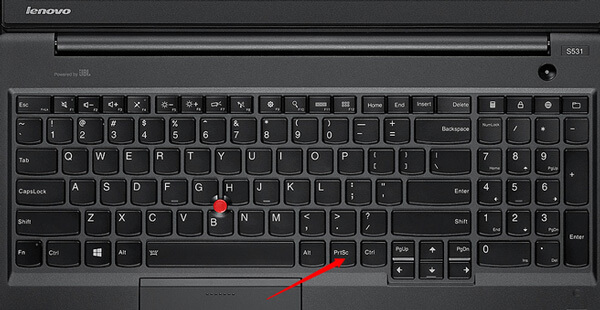
Ελεγχος πού πηγαίνουν τα στιγμιότυπα οθόνης στον υπολογιστή σας.
Μπορείτε να χρησιμοποιήσετε τα ίδια πλήκτρα για να τραβήξετε ένα στιγμιότυπο οθόνης στη Lenovo Yoga; Μπορείτε να πατήσετε παρατεταμένα το ON/OFF κουμπί και το Χαμήλωσε το κουμπί ταυτόχρονα για στιγμιότυπο οθόνης στο tablet Lenovo. Σε λίγα δευτερόλεπτα, η άκρη της οθόνης θα αναβοσβήνει, επιβεβαιώνοντας τη δημιουργία του στιγμιότυπου οθόνης. Μετά από αυτό, μπορείτε να βρείτε το στιγμιότυπο οθόνης Εκθεσιακός χώρος ή Τα αρχεία μου. Διαφορετικά από την έκδοση για επιτραπέζιους υπολογιστές, σας δίνει τη δυνατότητα να τραβήξετε μόνο την πλήρη οθόνη του tablet σας χωρίς ενσωματωμένο πρόγραμμα επεξεργασίας εικόνας.
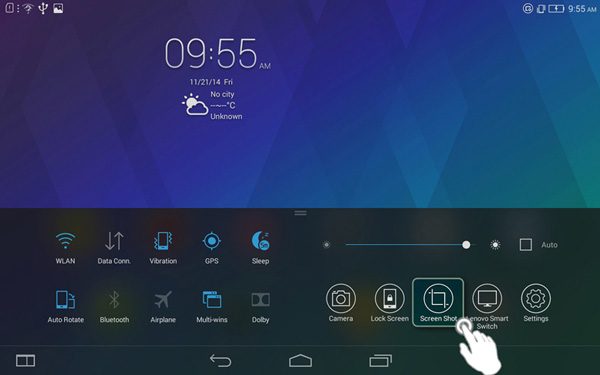
Με τη συντόμευση στιγμιότυπου οθόνης, μπορείτε επίσης λήψη στιγμιότυπου οθόνης στο iPhone.
Αφού καλέσετε την ενσωματωμένη εφαρμογή Snip & Sketch στα Windows 10, πώς να τραβήξετε ένα στιγμιότυπο οθόνης στη Lenovo με το εργαλείο αποκοπής; Απλώς μάθετε περισσότερα για τα διάφορα στιγμιότυπα με το εξαιρετικό πρόγραμμα όπως παρακάτω.
Βήμα 1 Πάτα το Αρχή κουμπί στον υπολογιστή σας Lenovo. Μπορείτε να εισαγάγετε τη γραμμή εντολών Snipping και να κάνετε κλικ στη γραμμή αναζήτησης, η οποία θα σας εμφανίσει την εφαρμογή Snipping Tool.
Βήμα 2 Μόλις εκκινήσετε το Snipping Tool, μπορείτε να κάνετε κλικ στο Νέος κουμπί για να επιλέξετε μια επιθυμητή λειτουργία στιγμιότυπου οθόνης, όπως το απόσπασμα ελεύθερης μορφής, το ορθογώνιο απόσπασμα, το απόσπασμα των Windows και το απόσπασμα πλήρους οθόνης.
Βήμα 3 Μετά από αυτό, μπορείτε να κάνετε κλικ και να σύρετε το ποντίκι σας για να επιλέξετε μια συγκεκριμένη περιοχή της οθόνης σας. Στη συνέχεια, αφήστε το κουμπί του ποντικιού. Στο αναδυόμενο παράθυρο, μπορείτε να κάνετε κλικ στο Αποθήκευση αποσπάσματος εικονίδιο για να αποθηκεύσετε το προσαρμοσμένο στιγμιότυπο οθόνης.
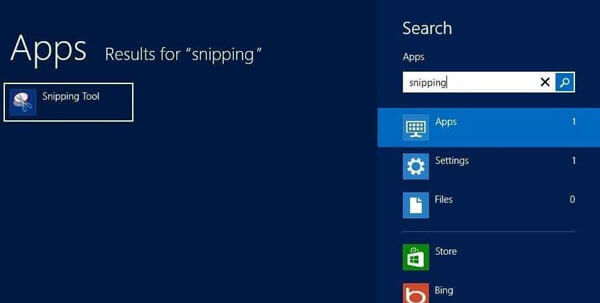
Ποια είναι η απόλυτη μέθοδος για να καταγράψετε εύκολα δραστηριότητες στην οθόνη, συμπεριλαμβανομένων των στιγμιότυπων οθόνης, των βίντεο και των αρχείων ήχου; Υπάρχει μέθοδος λήψης και επεξεργασίας στιγμιότυπου δωρεάν στη Lenovo; Εγγραφή οθόνης AnyMP4 παρέχει μια δωρεάν λύση για λήψη στιγμιότυπου οθόνης στο Lenovo ThinkPad, προσθήκη σχολιασμού και επεξεργασία των φωτογραφιών με ευκολία. Επιπλέον, μπορείτε επίσης να χρησιμοποιήσετε το πρόγραμμα για την εγγραφή αρχείων βίντεο και ήχου στην οθόνη.
Βήμα 1 Βεβαιωθείτε ότι έχετε ανοίξει το επιθυμητό παράθυρο όπου θέλετε να τραβήξετε το στιγμιότυπο οθόνης. Κατεβάστε και εγκαταστήστε το δωρεάν εργαλείο αποκοπής, ξεκινήστε το πρόγραμμα στον υπολογιστή σας. Μεταβείτε στην αρχική διεπαφή, μπορείτε απλώς να επιλέξετε το Αποτύπωση οθόνης κουμπί για στιγμιότυπο οθόνης στο Lenovo ThinkPad δωρεάν.

Βήμα 2 Τοποθετήστε το ποντίκι σας πάνω από το παράθυρο για να τραβήξετε το στιγμιότυπο οθόνης. Φυσικά, μπορείτε να σύρετε το ποντίκι σας για να επιλέξετε την περιοχή στιγμιότυπου οθόνης για να τραβήξετε το στιγμιότυπο οθόνης στη Lenovo. Επιπλέον, υπάρχουν λεπτομερή pixel σχετικά με το στιγμιότυπο οθόνης λήψης μέσα στον δρομέα όταν τραβάτε την εικόνα.
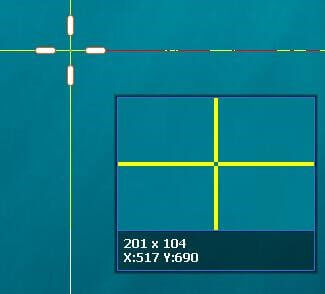
Βήμα 3 Κατά τη διάρκεια της διαδικασίας, μπορείτε να σχεδιάσετε στο στιγμιότυπο οθόνης με βέλος, κείμενα, κύκλο και άλλα άλλα στοιχεία στο στιγμιότυπο οθόνης. Υπάρχουν περισσότερες παράμετροι που σας επιτρέπουν να προσαρμόσετε εύκολα τις γραμματοσειρές, τα χρώματα, τα στυλ και άλλα ανάλογα με τις απαιτήσεις σας.

Βήμα 4 Εάν είστε ικανοποιημένοι με το στιγμιότυπο οθόνης, μπορείτε να κάνετε κλικ στο Αποθηκεύσετε κουμπί για να αποθηκεύσετε το στιγμιότυπο οθόνης στη Lenovo. Μετά από αυτό, μπορείτε να ανοίξετε το στιγμιότυπο οθόνης στη βιβλιοθήκη πολυμέσων για να διαχειριστείτε τα στιγμιότυπα οθόνης και να επεξεργαστείτε ή να μεταφέρετε περαιτέρω το στιγμιότυπο οθόνης με κλικ.

1. Πώς να τραβήξετε ένα στιγμιότυπο οθόνης στο smartphone Lenovo;
Όπως ακριβώς συμβαίνει με το tablet Lenovo Yoga, όταν ανοίγετε την οθόνη που θέλετε, μπορείτε να πατήσετε και τα δύο Εξουσία και Χαμήλωσε το κουμπιά ταυτόχρονα για να τραβήξτε ένα στιγμιότυπο οθόνης σε smartphone της Lenovo. Μετά από αυτό, μπορείτε επίσης να ανοίξετε τον αποθηκευμένο φάκελο στιγμιότυπων οθόνης κάτω από το Εκθεσιακός χώρος του τηλεφώνου Android.
2. Πού βρίσκονται τα στιγμιότυπα οθόνης που έχουν ληφθεί στα Windows 7 Lenovo;
Πώς να εντοπίσετε τα στιγμιότυπα οθόνης που έχετε τραβήξει με τα Windows 7; μεταβείτε στο Αρχή μενού και, στη συνέχεια, επιλέξτε το Ολα τα προγράμματα επιλογή, τότε μπορείτε να βρείτε το Εργαλείο κοπής μέσα στο αξεσουάρ ντοσιέ. Σας δίνει τη δυνατότητα να εντοπίσετε απευθείας το στιγμιότυπο οθόνης που τραβήξατε στη Lenovo. Επιπλέον, τα στιγμιότυπα οθόνης θα αποθηκευτούν στη διαδρομή C:/Users/[Your Name]/Pictures/Screenshots.
3. Πώς να κάνετε στιγμιότυπο οθόνης στο Lenovo Chromebook;
Φυσικά, μπορείτε επίσης να τραβήξετε ένα στιγμιότυπο οθόνης στο Lenovo Chromebook σας Εξουσία και Χαμήλωσε το συνδυασμός πλήκτρων. Μπορείς να χρησιμοποιήσεις Ctrl + []]] για να τραβήξετε ένα στιγμιότυπο οθόνης ολόκληρης της οθόνης και Ctrl + Shift + []]] για να τραβήξετε ένα στιγμιότυπο οθόνης ενός συγκεκριμένου τμήματος της οθόνης σας. Μετά από αυτό, θα χρησιμοποιήσετε το ποντίκι ή τον κέρσορα για να επιλέξετε την περιοχή της οθόνης σας που θέλετε να τραβήξετε.
Αφού κατακτήσετε τις μεθόδους για να στιγμιότυπο οθόνης σε συσκευές Lenovo, μπορείτε πάντα να τραβήξετε εύκολα ένα στιγμιότυπο οθόνης που θέλετε. Φυσικά, η προεπιλεγμένη μέθοδος λήψης στιγμιότυπου οθόνης στη Lenovo με συνδυασμό πλήκτρων είναι η πιο εύκολη μέθοδος, αλλά υπάρχουν περιορισμένες δυνατότητες επεξεργασίας και εργαλεία σχολιασμού. Μπορείτε πάντα να χρησιμοποιήσετε το AnyMP4 Screen Recorder για να τραβήξετε εύκολα την επιθυμητή εικόνα, αρχείο ήχου και βίντεο οθόνης.
Περισσότερα Ανάγνωση
Πώς να τραβήξετε φωτογραφία ή να εγγράψετε βίντεο σε Windows και Mac
Θέλετε να τραβήξετε φωτογραφίες ή να εγγράψετε βίντεο με την ενσωματωμένη κάμερα; Αυτή η ανάρτηση δείχνει το καλύτερο λογισμικό λήψης φωτογραφιών με κάμερα φορητού υπολογιστή για λήψη φωτογραφίας με κάμερα web σε Windows και Mac.
4 τρόποι για λήψη στιγμιότυπου οθόνης στο τηλέφωνο HTC
Πώς να τραβήξω στιγμιότυπο οθόνης στο HTC; Αυτή η ανάρτηση είναι ο λεπτομερής οδηγός για στιγμιότυπο οθόνης σε τηλέφωνο HTC, συμπεριλαμβανομένων των HTC U12+, U11 (life), U Ultra, Bolt κ.λπ.
Πώς να κάνετε στιγμιότυπο οθόνης σε φορητό υπολογιστή Toshiba
Πώς να τραβήξετε στιγμιότυπα οθόνης σε φορητό υπολογιστή Toshiba; Σε αυτήν την ανάρτηση, θα σας μοιραστούμε τρεις εύκολους τρόπους για να σας βοηθήσουμε να στιγμιότυπα οθόνης σε φορητό υπολογιστή Toshiba εύκολα.
3 Δωρεάν τρόποι για να περικόψετε ένα στιγμιότυπο οθόνης σε Mac
Πώς να περικόψετε στιγμιότυπα οθόνης σε Mac; Σε αυτήν την ανάρτηση, θα σας μοιραστούμε τρεις εύκολους τρόπους για να σας βοηθήσουμε να περικόψετε εύκολα στιγμιότυπα οθόνης σε Mac.